
Удаление объектов в AutoCAD – базовая, но часто недооценённая операция, от которой зависит точность чертежей и производительность работы. Простой выбор элемента и нажатие клавиши Delete – не всегда оптимальный способ. В сложных чертежах с множеством зависимостей требуется учитывать слои, блоки, внешние ссылки и группы объектов.
Если объект включён в блок, его нельзя удалить напрямую – сначала нужно взрывать блок командой EXPLODE или изменить содержимое через BEDIT. При удалении элементов с наложенными зависимостями, таких как аннотационные объекты или ассоциативные размеры, важно проверить их связь с другими частями чертежа во избежание потери контекста.
Команда ERASE позволяет удалять объекты с точной фильтрацией. Например, можно выбрать все линии определённого слоя с помощью фильтра Quick Select или вручную через комбинации FILTER и SELECTSIMILAR. Это особенно полезно при оптимизации загруженных чертежей перед экспортом или печатью.
Автоматизированная очистка чертежа осуществляется командой PURGE, которая удаляет неиспользуемые стили, блоки и слои. Однако она не затрагивает элементы, присутствующие на скрытых или заблокированных слоях – такие объекты необходимо сначала сделать видимыми. Также стоит учитывать команду OVERKILL, которая устраняет дубликаты и пересечения, позволяя избежать неявных конфликтов перед удалением.
Эффективная работа с удалением требует не только знания команд, но и понимания структуры чертежа. Автоматизация через скрипты или макросы позволяет ускорить процессы очистки, особенно в проектах с повторяющимися элементами. Настройка фильтров и использование палитры Properties поможет точно контролировать, что именно удаляется и в каком контексте.
Удаление отдельных объектов с помощью команды ERASE
Команда ERASE используется для удаления выбранных объектов чертежа. Она вызывается вводом ERASE или сокращённо E в командной строке. После активации команды требуется выбрать один или несколько объектов.
Выбор можно осуществлять кликом по объекту, рамкой (перетаскиванием курсора) или с помощью фильтрации через командную строку, например, указанием имени слоя. При использовании рамки направление перетаскивания влияет на тип выделения: слева направо – только полностью попавшие в область объекты, справа налево – все, которые пересекают рамку.
После завершения выбора нужно подтвердить удаление нажатием Enter. Объекты удаляются немедленно, без дополнительных запросов.
Если включена история действий, объекты можно восстановить командой UNDO или сочетанием клавиш Ctrl+Z. При необходимости можно удалить объекты повторно без повторного вызова команды, используя параметр Previous для повторного выделения предыдущего набора объектов.
Для точности рекомендуется предварительно изолировать нужные объекты через команду ISOLATEOBJECTS, чтобы избежать случайного удаления. Также удобно использовать команду QSELECT для быстрого выделения по типу, цвету или другим свойствам перед удалением.
Как выбрать и удалить несколько объектов одновременно
Для удаления нескольких объектов в Автокаде используйте комбинированные методы выбора, обеспечивающие точный контроль над процессом. Это особенно важно при работе со сложными чертежами, содержащими сотни элементов.
- Активируйте команду Erase, введя
ERASEв командной строке и нажав Enter. - Выделите объекты с помощью прямоугольного окна. Перемещение курсора слева направо выделяет только полностью попадающие в рамку объекты. Справа налево – все, которых она касается.
- Для добавления элементов удерживайте клавишу
Shiftи кликайте по нужным объектам. - Используйте фильтры выбора: введите
FILTER, настройте параметры (например, тип – Line или Circle) и примените фильтр к чертежу. Затем удалите найденные объекты. - Чтобы быстро выбрать одинаковые элементы, щёлкните правой кнопкой по объекту и выберите Выбрать подобные (Select Similar). Удалите их одной командой.
- Комбинируйте выбор с помощью
ALL,LAST,PREVIOUSв командной строке для включения всех, последних или предыдущих объектов.
После выбора нажмите Enter и подтвердите удаление. Для отмены действия используйте UNDO или Ctrl+Z.
Удаление объектов по типу с помощью фильтров

Для точечного удаления объектов определённого типа в Автокаде используйте фильтрацию через команду FILTER или более современный инструмент QSELECT. Это позволяет быстро изолировать, а затем удалить нужные элементы без риска затронуть другие объекты чертежа.
- Введите команду QSELECT в командной строке.
- В открывшемся окне в разделе «Применить к» выберите «Текущий чертёж» или «Выделение».
- В поле «Тип объекта» укажите нужный тип, например, Line, Circle, Text.
- При необходимости уточните параметры – например, слой, цвет, длину.
- Нажмите «ОК». Все соответствующие объекты будут выбраны автоматически.
- Нажмите Delete или используйте команду Erase для удаления.
Альтернативный способ – команда FILTER. Она позволяет создавать сложные условия отбора:
- Введите FILTER и нажмите Enter.
- Нажмите «Добавить выбранный тип» и выберите, например, «ARC» или «HATCH».
- Уточните свойства – например, радиус или слой.
- Сохраните фильтр, если планируете повторное использование.
- После применения фильтра выберите найденные объекты и удалите их.
Для ускорения процесса при повторяющихся задачах сохраняйте фильтры в именованные наборы и применяйте их через палитру выбора объектов. Это особенно эффективно в проектах с большим числом однотипных элементов.
Использование слоев для удаления связанных элементов

Чтобы быстро удалить группу объектов, связанных логически или визуально, удобнее всего работать со слоями. В AutoCAD каждый объект может быть привязан к определённому слою. Это позволяет выбирать и удалять все элементы на нужном слое одной командой.
Для начала убедитесь, что элементы, которые необходимо удалить, действительно находятся на одном слое. Включите панель «Слои» и используйте инструмент «Выбрать объекты на слое» (LAYDEL или команда SELECTSIMILAR с фильтрацией по слою). После выделения используйте команду ERASE.
Если нужно полностью удалить слой вместе со всеми объектами, используйте команду LAYDEL. В командной строке введите LAYDEL, выберите нужный слой в появившемся списке или щёлкните объект на этом слое, затем подтвердите удаление. Объекты будут удалены без возможности восстановления, даже если они заблокированы или скрыты.
При работе с внешними ссылками или блоками, содержащими объекты на удаляемом слое, AutoCAD выдаст предупреждение. Такие элементы сначала нужно разорвать на составляющие (командой EXPLODE), иначе слой удалить не удастся.
Избегайте удаления стандартных системных слоёв (например, 0 или Defpoints) – это может нарушить корректную работу чертежа. Для предварительной проверки используйте команду LAYER WALK, чтобы увидеть, какие объекты находятся на каждом слое перед удалением.
Удаление скрытых или заблокированных объектов
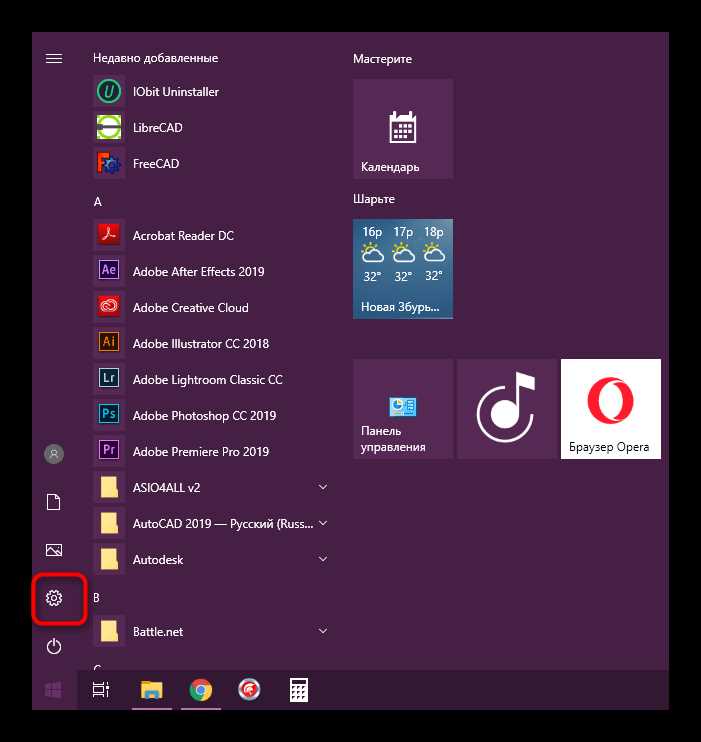
Для удаления скрытых объектов используйте команду QSELECT или фильтр в окне Панель Свойств. Установите фильтрацию по слою, цвету, типу объекта или другим характеристикам. После выбора нажмите Delete. Если объекты скрыты через слой, сначала включите отображение слоя с помощью команды LAYON.
Заблокированные объекты удалить напрямую невозможно. Сначала снимите блокировку. Выделите объект, затем в панели свойств измените параметр Заблокирован (Locked) на Нет. Если объект находится в заблокированном слое, разблокируйте слой через LAYUNLOCK.
Если объект не выбирается, активируйте команды SELECTALL или ERASE в сочетании с фильтрацией. В случаях, когда объекты заблокированы внешней ссылкой или находятся в блоке, используйте команду REFEDIT для редактирования внешней ссылки либо BEDIT для редактирования блока. После удаления сохраните изменения через REFCLOSE или BSAVE.
Как отменить удаление и восстановить объекты
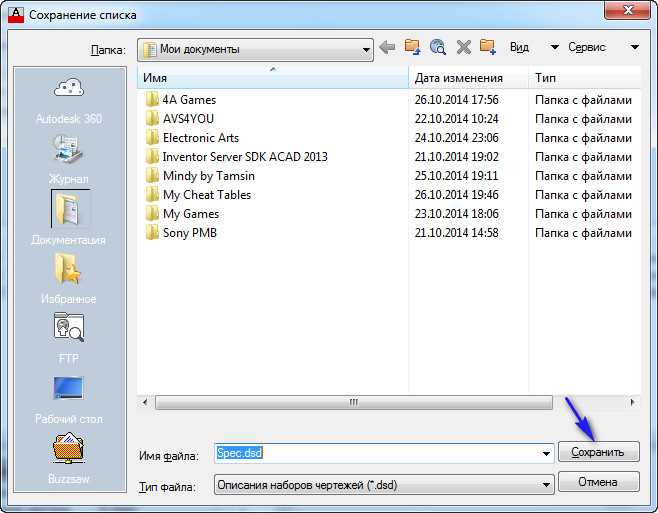
Если отмена не подходит, можно использовать команду «Восстановить» в панели инструментов. Она позволяет вернуть удалённые объекты из корзины AutoCAD, если они были удалены не так давно. Однако стоит отметить, что объекты в корзине могут быть удалены после завершения сеанса работы или при очистке базы данных.
Другой способ восстановления – это использование функции «История». AutoCAD сохраняет историю команд и действий в документе. Для доступа к ней можно воспользоваться командой «HIST». Это позволит просмотреть список всех операций, выполненных в проекте, и найти нужное действие для восстановления объекта.
Если вы работаете с внешними файлами, то для восстановления удалённых элементов можно использовать резервные копии, созданные автоматически. Это обеспечит восстановление данных, если файл был повреждён или если вы не смогли найти удалённые объекты в истории или корзине.
Важно помнить, что все эти методы работают при условии, что изменения не были окончательно зафиксированы в проекте. После сохранения или завершения сеанса восстановления объектов может стать невозможным.
Удаление лишних блоков и аннотативных объектов
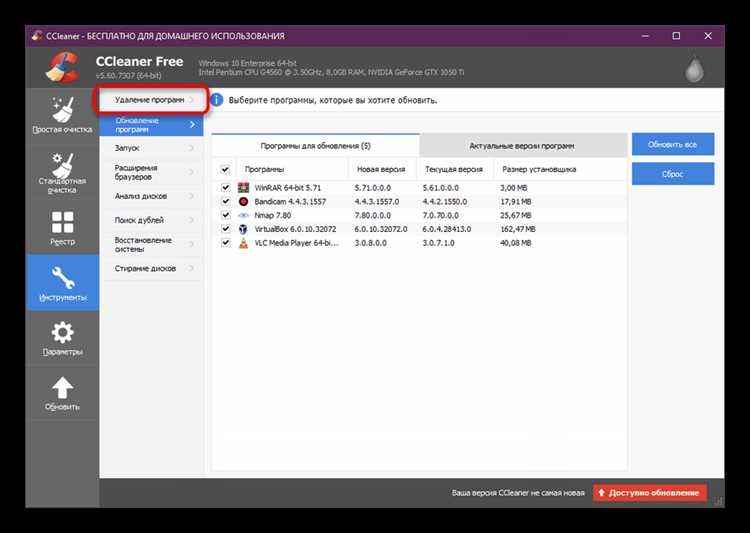
Для удаления лишних блоков в AutoCAD используется команда BURST, которая позволяет разорвать блок на его компоненты. Это полезно, когда необходимо удалить блоки, но оставить элементы внутри. После выполнения команды блок превращается в обычные объекты, которые можно редактировать или удалять по отдельности.
Если блоки не нужно разрывать, можно использовать команду DELETE для удаления блоков целиком. Важно, что блоки, в отличие от обычных объектов, могут быть использованы в разных частях чертежа, и их удаление может повлиять на другие элементы. Поэтому перед удалением блоков полезно проверять, где они используются, чтобы избежать потери важной информации.
Аннотативные объекты, такие как текст и размеры, часто остаются видимыми при изменении масштаба вида. Для их удаления можно использовать команду ANNODEL. Она позволяет удалить все аннотативные объекты в чертеже, которые не привязаны к масштабу. Это особенно удобно при очистке чертежей от лишних элементов после изменений в масштабе или проекте.
Для более точного удаления аннотативных объектов рекомендуется воспользоваться фильтром объектов через команду QSELECT, чтобы выделить только те объекты, которые соответствуют аннотативному типу, и затем удалить их.
Также важно учитывать, что аннотативные объекты могут быть удалены не только через стандартные команды, но и с помощью скриптов, если необходимо массово удалить элементы из нескольких чертежей. Использование скриптов позволяет автоматизировать процесс и минимизировать вероятность ошибок.
Наконец, при удалении блоков или аннотативных объектов следует помнить о возможных зависимостях в проекте. Рекомендуется использовать команду XREF для управления внешними ссылками и проверять, не будет ли удаление объектов влиять на другие чертежи или элементы проекта.
Очистка чертежа от ненужных элементов через команду PURGE
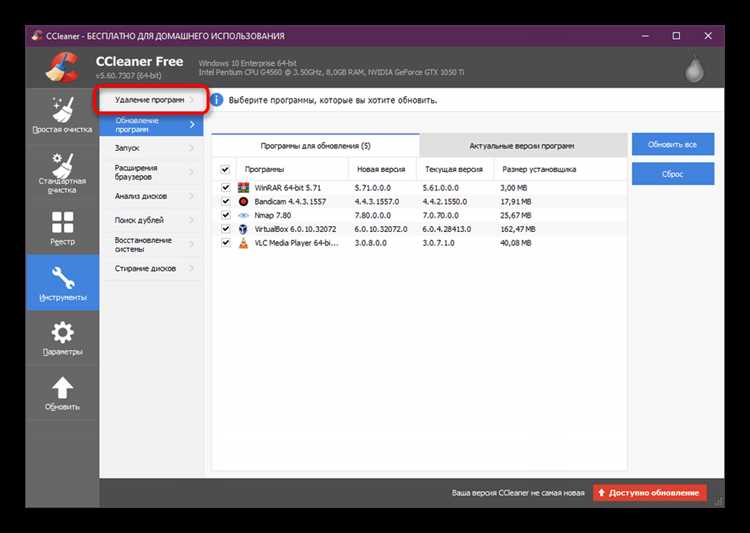
Команда PURGE в AutoCAD предназначена для удаления неиспользуемых объектов и данных, которые могут замедлять работу с чертежом и увеличивать его размер. Она позволяет избавиться от лишних элементов, таких как блоки, слои, материалы, линейные типы и другие объекты, которые не имеют отношения к текущему проекту.
Чтобы использовать команду PURGE, введите её в командной строке или выберите в меню «Чистка» в разделе «Управление». После этого откроется диалоговое окно, в котором будут перечислены объекты, подлежащие удалению. С помощью этой команды можно удалить:
- Неиспользуемые блоки.
- Неактивные слои.
- Типы линий, материалы и текстовые стили, которые не применяются в чертеже.
- Определения внешних ссылок (Xrefs), которые больше не связаны с чертежом.
- Системные переменные, такие как изображения и внешние базы данных.
После выбора объектов для очистки, AutoCAD предлагает два варианта: удалить элементы полностью или только те, которые не связаны с текущим чертежом. Важно отметить, что команда не удаляет объекты, которые могут быть использованы в будущих изменениях, например, блоки с нестандартными аттрибутами или связи, которые могут быть использованы другими проектами.
Рекомендуется использовать команду PURGE регулярно, чтобы поддерживать чертежи в оптимальном состоянии и избегать накопления лишних данных, что особенно важно при работе с крупными проектами. Однако перед удалением всегда стоит проверить, нет ли нужных элементов, которые случайно могли попасть в список на удаление.
Вопрос-ответ:
Как удалить объект в Автокаде, если он заблокирован?
Если объект в Автокаде заблокирован, его удаление может быть затруднено. Для того чтобы удалить заблокированный объект, нужно сначала разблокировать его. Для этого выполните команду UNLOCK (или нажмите на объект правой кнопкой мыши, затем выберите «Разблокировать»). После того как объект станет доступен для редактирования, вы сможете удалить его с помощью команды DELETE или просто выделив его и нажав клавишу Delete на клавиатуре.
Как удалить элемент, если он является частью блока в Автокаде?
Чтобы удалить элемент, который является частью блока в Автокаде, нужно сначала взорвать блок. Для этого используйте команду EXPLODE. После того как блок будет взорван, вы сможете выделить и удалить отдельные элементы. Для этого выделите нужный элемент и нажмите клавишу Delete. Если вы хотите удалить только часть объекта внутри блока, лучше использовать команду «Редактировать блок» для работы с его содержимым.
Как удалить несколько объектов сразу в Автокаде?
Для удаления нескольких объектов одновременно в Автокаде выделите все объекты, которые хотите удалить. Для этого удерживайте клавишу Shift или Ctrl и кликайте по объектам, или используйте команду SELECT для выделения группы объектов. После этого нажмите клавишу Delete или используйте команду ERASE для удаления выбранных элементов. Если объекты сгруппированы или находятся в блоках, вам нужно будет предварительно разорвать блоки или группы перед удалением.
Можно ли отменить удаление объекта в Автокаде, если я случайно его стер?
Да, в Автокаде можно отменить удаление объекта с помощью команды UNDO. Для этого нажмите сочетание клавиш Ctrl+Z или используйте кнопку «Отменить» на панели инструментов. Если вы уже сохранили файл после удаления, восстановить объект будет сложнее, но можно попробовать восстановить его из резервной копии или использовать команду REDO для отмены последних изменений.






